Puerto USB en el enrutador de Netis. Configuración de un acceso total a la unidad, FTP, DLNA

- 2725
- 401
- Samuel Méndez
Puerto USB en el enrutador de Netis. Configuración de un acceso total a la unidad, FTP, DLNA
Este artículo hablará sobre los enrutadores Netis que están equipados con un puerto USB. Esta compañía no tiene muchos de estos enrutadores. Si no me equivoco, hay dos de ellos: MW5230 y WF2880. No estoy familiarizado con el primer enrutador, pero tengo Netis WF2880. Y esto significa que puedo mostrarle y decirle en un ejemplo real de lo que necesita un puerto USB en el enrutador de Netis que puede conectarlo, cómo configurarlo y usarlo.

Ambos modelos tienen un puerto USB de Standard 2.0. Se puede usar para diferentes tareas:
- Para conectar módems 3G/4G. Por el momento, esta función se implementa solo en el enrutador Netis MW5230. Esto significa que admite módems USB. Y al conectar el módem al enrutador, podemos acceder a Internet en todos nuestros dispositivos. En cuanto a la compatibilidad, es decir, la información de que los siguientes módems son oficialmente compatibles: Huawei EC315, EC306 y E3531i. Pero es posible que este enrutador pueda funcionar con otros módems. Soporte de Netis WF2880 para módems USB. Pero según tengo entendido, de las respuestas del representante oficial de NETIS, se puede implementar el soporte en las siguientes versiones de firmware.
- Acceso general a archivos en una unidad USB que está conectada al enrutador Netis. Todo es muy simple. Conectamos una unidad flash al enrutador, o un disco duro externo y obtenemos acceso a ella desde todos los dispositivos que están conectados a este enrutador. Acceso a la red local. No a través de Internet.
- Servidor FTP. Puede configurar el acceso a la unidad FTP. Incluyendo Internet.
- Servidor multimedia. En el enrutador de Netis, puede habilitar este servicio y obtener acceso utilizando la tecnología DLNA para video, fotos y música que se almacena en la unidad. Por ejemplo, de un televisor.
Lo único que no puedo demostrar es la configuración del módem 3G/4G. Dado que no hay tal función en mi enrutador. Si tengo Netis MW5230, definitivamente mostraré todo.
Actualizar: Instrucciones preparadas para conectar y configurar módem 3G/4G en el enrutador de Netis. Por ejemplo Netis MW5230.
Conecte la unidad flash o el HDD externo
Qué función no configuraría, primero debe conectar la unidad flash al enrutador. En mi caso, una unidad flash USB es de 64 GB.

También intenté conectar un disco duro externo. En las revisiones, leí que algunos usuarios tienen un enrutador de Netis no ve un disco duro externo. En mi caso, no hay problemas. El enrutador funciona sin problemas con HDD a 500 GB. Hay acceso a él.

Después de conectar la unidad en la cara delantera, el indicador USB se quema. Cuando se transfieren los datos, está parpadeando activamente.

Además, para configurar todas estas funciones, será necesario entrar en la configuración del enrutador. Puedes hacer esto a través del navegador, en Netis.CC. En todo caso, aquí hay una instrucción detallada: cómo ir a la configuración del enrutador de Netis.
Configuración de un acceso total a la unidad USB a través de un enrutador de Netis
Dado que la función del acceso total en la configuración del enrutador se enciende de forma predeterminada, al conectar la unidad, podemos obtener acceso inmediatamente (incluso usted no puede ingresar la configuración del enrutador).
Para acceder a la unidad flash, o HDD en una red local, simplemente vaya a la pestaña "Red" en el conductor de Windows. Ahí tengo "enrutador". Ábralo y llega a la unidad de red.
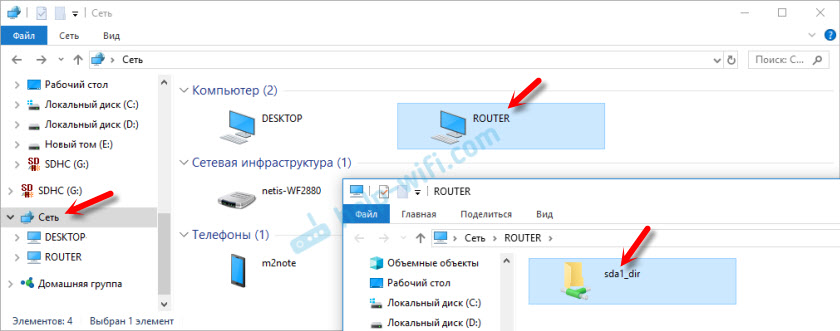
También puede ir a la unidad moviéndose en un conductor a una de estas direcciones: \\ Netis.CC, \\ 192.168.0.1, o \\ enrutador.

Podemos copiar archivos allí, eliminarlos, editar, etc. D. Como en una unidad USB regular. Además, si es necesario, puede conectarlo como un disco de red en la configuración de Windows.
Sucede que Windows no ve las computadoras de red, incluido un enrutador. Primero verifique la conexión al enrutador y si se muestra la carpeta general en otros dispositivos. Si todo está bien allí, vea las soluciones en este artículo.Para acceder a esta unidad desde el dispositivo móvil en Android, puede usar la aplicación ES Conductor. Hay una sección "red" en la que encontrará una unidad de red.
Honestamente no hay muchas configuraciones. Después de haber abierto el panel de control del enrutador de Netis, vaya a la sección Configuración de USB - "Conductor".
Allí puede apagar el servicio (acceso general). También puede habilitar "acceso a la cuenta". Aparecerá un campo en el que necesite inventar y escribir el nombre de usuario y la contraseña. Después de guardar la configuración, para acceder a la unidad flash, deberá indicar este nombre de usuario y contraseña para la autorización. Esto se hace para proteger. Por defecto, todos tienen acceso (sin contraseña), quién está conectado a su enrutador. Por wi-fi, o por cable.

Ahora sobre la velocidad de grabación y lectura. Al copiar el archivo en la unidad flash USB y volver a la computadora, tenía una velocidad de aproximadamente 5-7 MB/s.

La computadora portátil al enrutador está conectada por cable.
Configuración de un servidor FTP en el enrutador de Netis
La configuración está en la sección "Configuración USB" - "servidor FTP". Tampoco hay muchos de ellos allí. Solo puede apagar o encender el servidor y habilitar el acceso de inicio de sesión/contraseña. Lo que te aconsejo que hagas. Dado que en teoría, cualquiera puede obtener acceso a su disco a través de Internet. Solo reconociendo su dirección IP externa.
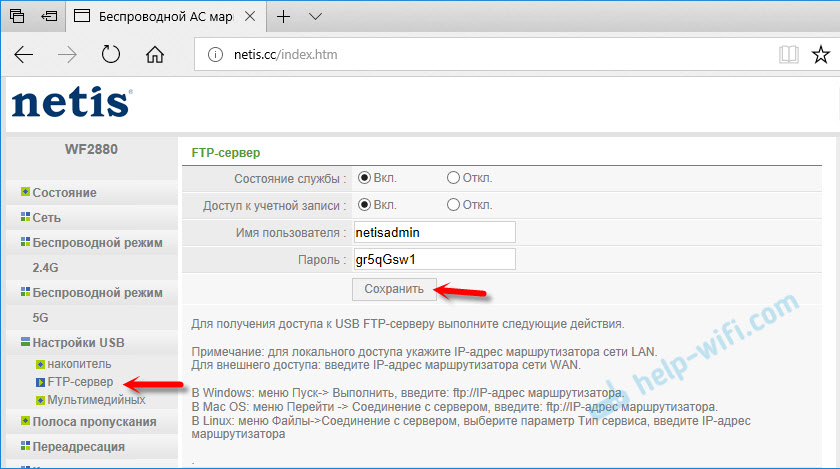
Para acceder al servidor FTP, en el conductor de Windows, vaya a FTP: // 192.168.0.1 (dirección del enrutador LAN).
Y si establece el nombre de usuario y la contraseña, debe iniciar sesión.
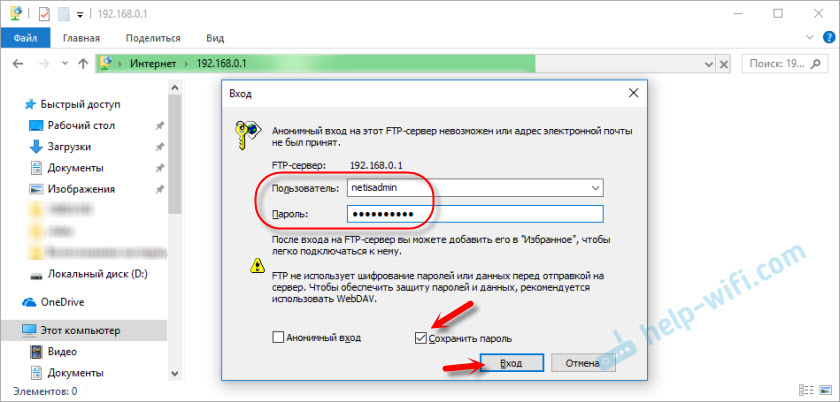
Nuestro disco se abrirá.

También puede usar diferentes clientes FTP. Por ejemplo, el cliente FileZilla.
Si no planea usar el acceso por FTP, entonces es mejor apagarlo.Para obtener acceso al servidor FTP a través de Internet (y no desde la red local), debe usar una dirección IP externa (WAN) en lugar de la dirección local del enrutador, que el proveedor le emitió. Pero puede haber problemas, ya que rara vez se les da los proveedores para direcciones IP grises, y no se obtiene acceso a través de dicha dirección. A menos que pueda intentar configurar el "DNS dinámico". También puede ser útil cuando tiene una dirección IP externa dinámica, no estática.
Configuración de DLNA. Router de Netis como servidor de medios
Si su red doméstica tiene un televisor que está conectado al enrutador (o consola de juegos, consola de TV), entonces puede configurar el servidor DLNA y ver películas, fotos y escuchar la música que está en la unidad, que a su vez está conectada al enrutador de Netis. Y puede lanzar las mismas películas a la unidad desde la computadora, a través del acceso general que configuramos al comienzo del artículo. Es muy cómodo.
El servidor de medios predeterminado está deshabilitado. Puede activarlo en la configuración del enrutador, en la sección "Configuración USB" - "Multimediente" (algo con traducción). Encendemos y guardamos la configuración.

Todo, Router Netis ahora funciona como un servidor de medios. En el televisor debe elegir una "red" como fuente. Esto está en Philips TV, de otro modo. Vemos a nuestros netis como servidor de medios. Abrimos la película y vemos. Como escribí arriba, todavía puedes ver fotos y escuchar música.

Películas pesadas que no revisé. Pero el video habitual grabado en el iPhone 6 es muy bueno. Sin frenos y paradas de parada. El televisor se conectó a través de Wi-Fi, en el rango 2.4 GHz.
conclusiones
Todo funciona casi de inmediato. Sin configuraciones complejas e incomprensibles y otras tonterías. Conectó la unidad y obtuvo acceso general. Encendido el servidor de medios y funciona. Para el usuario generalmente lo que necesita. Durante el tiempo, mientras sintonicé todo y lo revisaba, no surgió un solo problema. Nada colgaba y no mordió.
Pero por otro lado, no hay suficientes configuraciones. La posibilidad de cambiar el nombre del dispositivo de red y el servidor DLNA no dolería. No será superfluo crear usuarios individuales y darles acceso a ciertas carpetas en la unidad con diferentes derechos. Bueno, me gustaría ver el estado de una unidad conectada en el panel de control y la posibilidad de una extracción segura. Dado que ahora no hay función "extraer la unidad", entonces desconectarla en el momento en que los datos no se transfieren. Cuando el indicador USB no parpadea.
Bueno, en el futuro, quiero ver un servidor de impresión y un servicio para cargar torrents a la vez en una unidad USB. Creo que todo esto se agregará en un nuevo firmware. Dado que Netis recopila activamente información y modifica su software.
Asegúrese de dejar sus comentarios y hacer preguntas!
- « Tipo de seguridad y cifrado de la red inalámbrica. Que elegir?
- iPhone de América no se conecta a Wi-Fi (no ve la red a distancia) »

